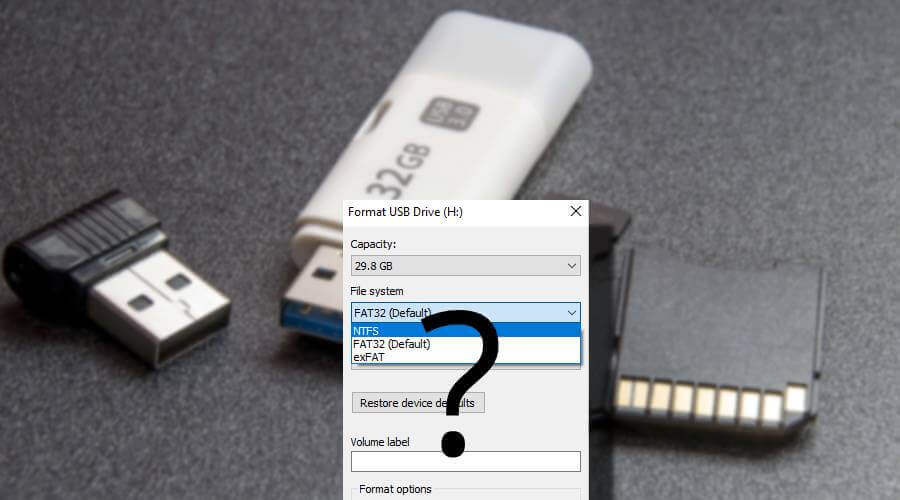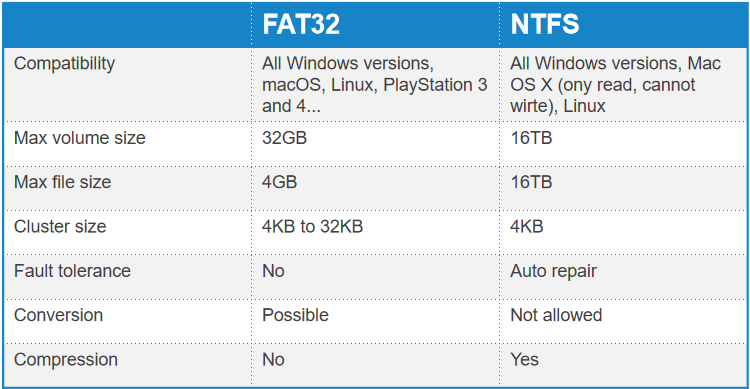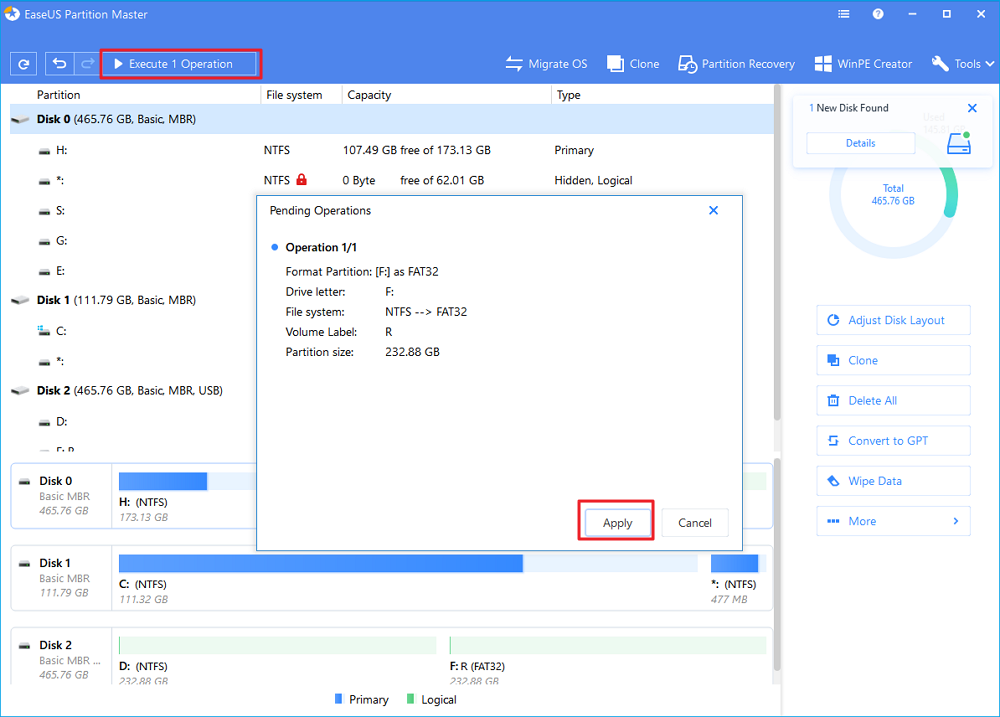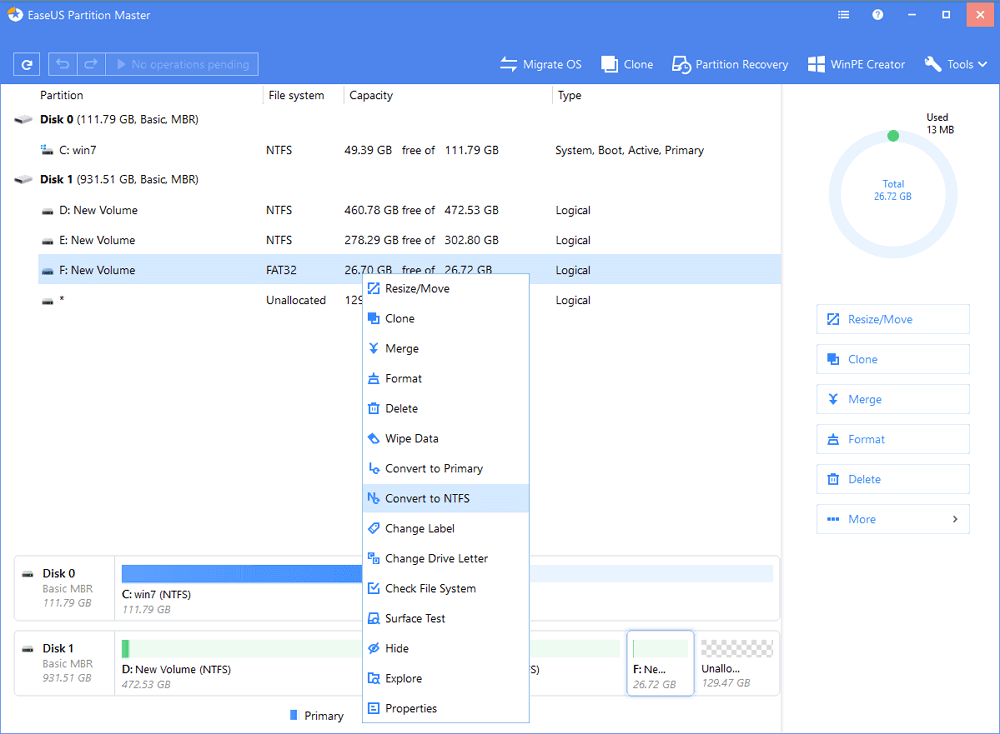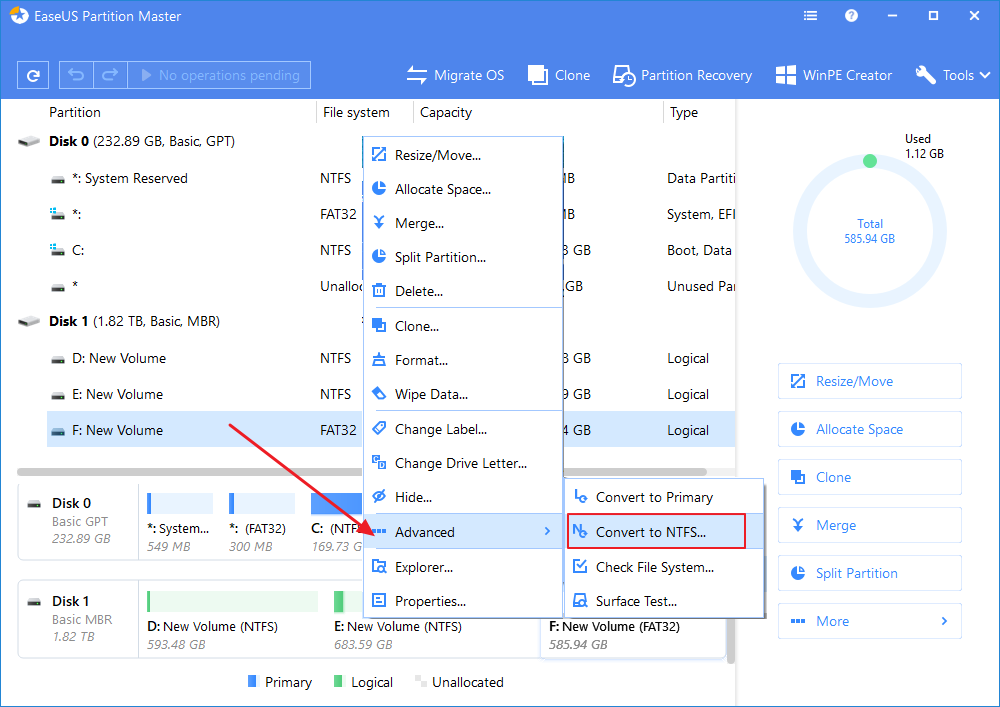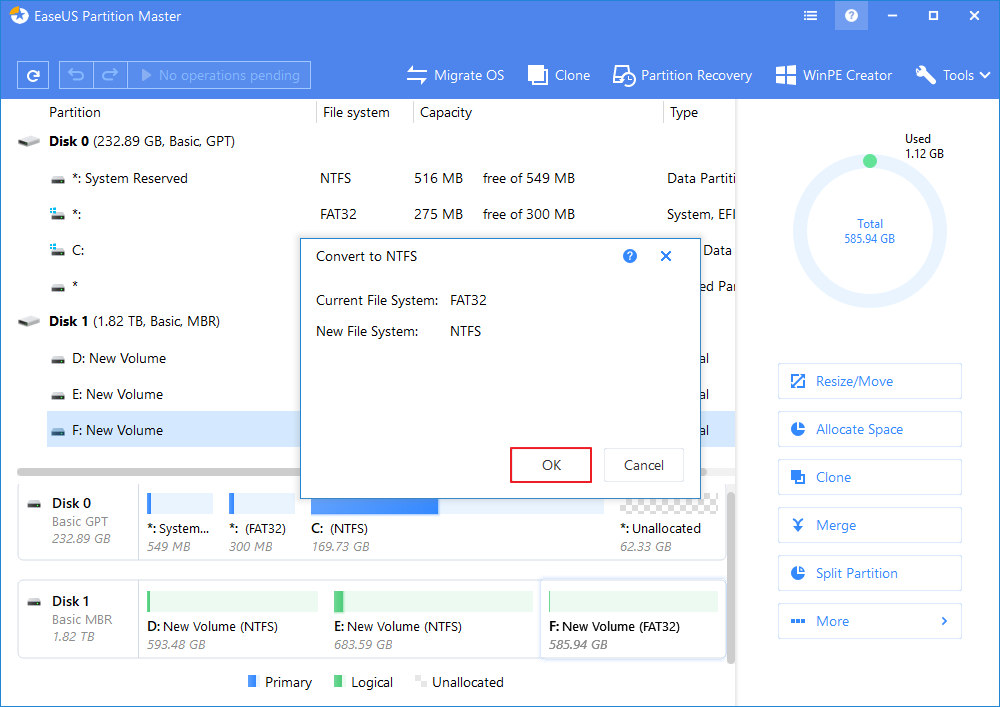تعد مفاتيح التخزين الفلاش USB من بين أكثر وسائط تخزين ونقل البيانات استخداما حول العالم، فلا يكاد يوجد مكتب يخلو من هذه القطعة الصغيرة والبسيطة، فهي أفضل وسيط لتخزين ونقل البيانات وتبادلها بين الأجهزة المختلفة، أو إنشاء أقراص USB قابلة لتمهيد والتشغيل على مختلف أجهزة الكمبيوتر المكتبية والمحمولة منها ، المعطلة أو التي تفشل في التمهيد من خلال نظام التشغيل الرسمي.
ومن أجل الاستفادة الكاملة من سعة مفتاح التخزين USB والحصول على أفضل أداء ، من الضروري تهيئة مفتاح التخزين بنظام الملفات المناسب والمتوافق معه ، فهل تعرف ما هو أفضل نظام ملفات لمفتاح التخزين USB ؟ هل يجب عليك اختبار نظام الملفات FAT32 أو NTFS أثناء تهيئة وتنسيق مفتاح التخزين USB ؟
يعد برنامج إدارة الأقسام EaseUS Partition Master هو الخيار الأمثل لتهيئة وتنسيق مفتاح التخزين USB على نظام ملفات FAT32 أو NTFS على نظام التشغيل الويندوز 10/8/7.
سنشرح لك من خلال الفقرات التالية أهم الأسباب ونقدم لك مجموعة من الأجوبة فيما إذا كان يجب عليك تهيئة مفتاح التخزين USB على نظام الملفات FAT32 أو NTFS باستخدام أفضل أداة تنسيق مفتاح التخزين USB.
![تنسيق محرك أقراص USB إلى FAT32 أو NTFS]()
ما هي أنظمة الملفات ؟
نظام الملفات هو عبارة عن فهرس أو قاعدة بيانات تحتوي على الموقع الفعلي لكل جزء من البيانات على مفتاح التخزين ، تسمى القواعد الهيكلية والمنطقية المستخدمة لإدارة مجموعات البيانات وأسمائها بنظام الملفات.
يجب أن يعتمد كمبيوتر الذي يعمل بنظام التشغيل الويندوز و الماك أو الهاتف الذكي أو Xbox وأي جهاز تخزين البيانات نوعا معين من نظام الملفات لقراءة البيانات وكتابتها وتخزينها وتنظيمها على وسائط تخزين متنوعة ، بما في ذلك مفاتيح التخزين USB ، وبطاقة ذاكرة ، الأقراص الصلبة محمول ، والأقراص الصلبة الصلبة من نوع HDD أو SSD ، بعبارات بسيطة ، بدون نظام ملفات مطابق ، ستكون الوسائط عديمة الفائدة تمامًا حيث لا يمكن التعرف عليها على الإطلاق بواسطة جهازك المحدد.
هناك العديد من أنواع أنظمة الملفات المختلفة، لكل منها هيكل ومنطق مختلف ، وخصائص السرعة ، والمرونة ، والأمان ، والحجم ، وما إلى ذلك، الأمثلة التالية هي أكثر أنظمة الملفات المعروفة والمستخدمة على أنظمة التشغيل الشائعة.
لا تفوت : برنامج مجاني لتنسيق وتهيئة مفتاح التخزين USB على نظام الملفات FAT32 و NTFS ؟
NTFS : (NT File System) إنه نظام الملفات الافتراضي لجميع إصدارات الويندوز.
HFS + : (Hierarchical File System) إنه نظام الملفات الافتراضي لإصدارات نظام الماك.
APFS : (Proprietary Apple File System) تم تطويره كبديل لنظام HFS + منذ إصدار iOS 10.3 و نظام الماك 10.13.
FAT32 : (File Allocation Table 32) إنه نظام ملفات الويندوز قياسي أقدم قبل NTFS.
exFAT : (extended File Allocation Table) تم تطويره استنادًا إلى FAT32 ويوفر نظامًا خفيف الوزن بدون كل النفقات العامة لنظام NTFS.
EXT2 و 3 و 4 : (Extend File System) تم إنشاؤه في البداية خصيصًا لنظام التشغيل لينكس.
FAT32 مقابل NTFS: ما الفرق بينهما ؟
الآن يجب أن يكون لديك فهم أساسي لمجموعة متنوعة من أنظمة الملفات السائدة ، عندما يتعلق الأمر بالاختيار النهائي لنظام الملفات لمفتاح التخزين USB محمول بين FAT32 أو NTFS ، أيهما ستختار؟
فيما يلي شرح شامل لكل منها.
نظام الملفات FAT32 يتوافق مع جميع أنظمة التشغيل لأنه نظام ملفات بسيط وهو موجود منذ فترة طويلة حقًا ، في المقابل يعتبر نظام الملفات NTFS أكثر قوة وفعالية من نظام الملفات FAT لأنه يعتمد هياكل بيانات متقدمة لتحسين الموثوقية واستخدام مساحة القرص والأداء العام ، بينما نظام الملفات NTFS و FAT32 لا يزال أكثر عالمية.
علاوة على ذلك ، يمكن تحويل نظام الملفات FAT32 إلى نظام الملفات NTFS ولكن يصعب تحويل نظام الملفات NTFS مرة أخرى إلى نظام الملفات FAT ، نظرًا للحقائق التي تفيد بأن NTFS يتمتع بأمان كبير ، وضغط الملفات عن طريق الملفات ، والحصص وتشفير الملفات.
لا تفوت : برنامج مجاني لتنسيق وتهيئة مفتاح التخزين USB على نظام الملفات FAT32 و NTFS ؟
نظام الملفات FAT32 أو NTFS أي واحد يجب عليك أن تختار؟
إذا كنت تحتاج إلى تحديد نظام الملفات الأفضل الذي يفضل ستخدمه عند تهيئة مفتاح التخزين USB ، فيجب أن تضع في اعتبارك أهم جانبين : قابلية النقل وحدود حجم الملف.
![FAT32 مقابل NTFS]()
كما هو موضح في جدول المقارنة ، فإن نظام الملفات FAT32 مدعوم تقريبًا من قبل جميع أنظمة التشغيل ، فقط يجب ملاحظة أنه لا يمكنه نقل أو تخزين ملف واحد أكبر من 4 جيجابايت ، ويجب أن يكون حجم القسم الأقصى أقل من 2 تيرابايت ، ومع ذلك ، يبدو أن نظام الملفات NTFS ليس له حدود في التعامل مع الملفات الكبيرة للغاية وأحجام الأقسام.
بكلمة واحدة ، من هو أفضل خيار لتنسيق مفتاح التخزين الخاص بك مثل هذا :
إذا كنت ترغب في استخدام مفتاح التخزين USB الخاص بك على أجهزة الكمبيوتر القديمة ، أو أنظمة غير الكمبيوتر مثل إطارات الصور الرقمية أو أجهزة التلفزيون أو الطابعات أو أجهزة العرض ، فاختر نظام الملفات FAT32 لأنه مدعوم عالميًا ، أما إذا كنت تستخدم أنظمة تشغيل مختلفة متعددة في جهاز كمبيوتر واحد ، فإن نظام الملفات FAT32 يعد الخيار الجيد.
أثناء استخدام مفتاح التخزين USB كمحرك نسخ احتياطي لجهاز الكمبيوتر الذي يعمل بنظام الويندوز ، لتخزين مقاطع الفيديو عالية الدقة والأفلام والصور وأي ملفات كبيرة أخرى ، في نفس الوقت ، لضمان أمان أكثر ، اختر نظام الملفات NTFS.
ما هي أفضل أداة تنسيق مفتاح التخزين USB؟
بمجرد اتخاذ القرار ، وتحديد أي نظام يناسب احتياجاتك ، سيكون قد حان الوقت لتهيئة مفتاح التخزين USB لنظام الملفات المطلوب ، بغض النظر عن كونه مفتاح تخزين تم جديد أو قديم ، يمكنك استخدام أداة تنسيق محركات الأقراص قادرة مباشرةً على تهيئة مفتاح التخزين USB إلى FAT32 أو NTFS.
في نظام التشغيل الويندوز على سبيل المثال ، هناك العديد من الطرق التي يمكن للمستخدمين الوصول إليها لتهيئة محرك الأقراص، أكثرها شيوعًا هي عن طريق مستكشف الملفات على الويندوز Windows File Explorer أو مدير الأقراص على الويندوز Windows Disk Management أو عن طريق موجه الأوامر كذلك على الويندوز Windows Command Prompt ، ولكن بدلا من ذلك ، نحن هنا نقدم لك برنامج احترافي بديل لكل هذه الأدوات لتنسيق مفتاح التخزين USB تابع لجهة خارجية ، برنامج EaseUS Partition Master Free المخصص لإدارة الأقسام الأقراص الصلب على الويندوز ، هذا البرنامج الذي سيخفف كثيرًا من قلقك بشأن مواجهة مشكلة "خيار التنسيق غير نشط" ، "يتعذر على الويندوز إكمال التنسيق" ، وما إلى ذلك ، برنامج الطرف الثالث مجاني وسهل الاستخدام وقوي ويمكنه تحويل FAT32 إلى NTFS دون فقدان البيانات ، وهو ما لا تستطيع البرامج المذكورة أعلاه التعامل معه.
الدليل : لتنسيق مفتاح التخزين USB إلى FAT32 أو NTFS.
الخطوة 1: حدد مفتاح التخزين USB الذي تريد أن تقوم تنسيقه.
قم بتوصيل مفتاح التخزين USB أو محرك القلم بجهاز الكمبيوتر الخاص بك ، قم بتنزيل وتشغيل برنامج EaseUS Partition Master Free وأنقر بزر الفأرة الأيمن فوق القرص الصلب USB الذي تنوي تنسيقه وإختر "تنسيق - Format".
![تهيئة قسم القرص الصلب - الخطوة 1]()
الخطوة 2: قم بتعيين حرف محرك الأقراص ونظام الملفات.
قم تسمية قسم جديدة ونظام الملفات (NTFS / FAT32 / EXT2 / EXT3) وحجم الكتلة للقسم المحدد ، ثم أنقر فوق "موافق - OK".
![تهيئة قسم القرص الصلب - الخطوة 2]()
الخطوة 3: حدد مربع التحذير.
أنقر فوق "موافق – OK" إذا رأيت نافذة التحذير، إذا كانت لديك بيانات مهمة عليها ، فقم بنسخ البيانات احتياطيًا مسبقًا.
![تهيئة قسم القرص الصلب - الخطوة 3]()
الخطوة 4: قم بتطبيق التغييرات.
أنقر فوق الزر "تنفيذ العملية - Execute operation" أولاً ، ثم انقر فوق "تطبيق - Apply" لتهيئة مفتاح التخزين USB.
![تهيئة قسم القرص الصلب - الخطوة 1]()
الدليل: تحويل نظام الملفات FAT32 إلى NTFS دون فقدان البيانات.
الخطوة 1: قم بتثبيت وتشغيل برنامج EaseUS Partition Master على جهاز الكمبيوتر الخاص بك.
![افتح برنامج EaseUS Partition Master]()
الخطوة 2: حدد قسم أو قرص بنظام FAT32 ، وأنقر بزر الفأرة الأيمن فوقه وحدد "تحويل إلى Convert to NTFS"، إذا كنت بحاجة إلى تحويل جهاز تخزين مثل بطاقة الذاكرة SD أو مفتاح التخزين USB إلى نظام NTFS ، قم بتوصيله بجهاز الكمبيوتر أولاً ثم كرر العملية السابقة.
![تحويل FAT32 إلى NTFS]()
الخطوة 3: أنقر فوق "موافق - OK" في مربع الحوار المنبثق للمتابعة.
![تحويل FAT32 إلى NTFS]()
الخطوة 4: انتقل إلى الزاوية اليسرى العليا ، وأنقر فوق الزر "تنفيذ عملية واحدة - Execute 1 Operation" وسترى تفاصيل العملية. انقر فوق "تطبيق - Apply" و "إنهاء - Finish" عند اكتمال العملية.
![تحويل FAT32 إلى NTFS]()
![]()
![]()
![]()
![]()
![]()
![]()